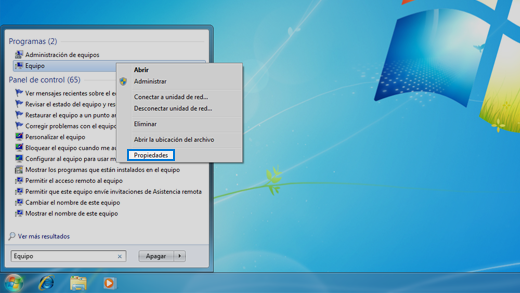
En este artículo te enseñaremos cómo saber qué versión de Windows tienes instalada en tu computadora. Comprender esto es importante para determinar qué tipo de programas y aplicaciones son compatibles con tu sistema operativo. A continuación, te mostraremos dos métodos sencillos para que puedas encontrar esta información sin complicaciones.
¿Cómo saber qué versión de Windows tengo? Una guía sencilla para identificar el sistema operativo en tu ordenador
¿Cómo saber qué versión de Windows tengo? Es una pregunta común que muchos usuarios hacen al adquirir un nuevo ordenador o al actualizar su sistema operativo. Afortunadamente, identificar la versión de Windows en tu PC es bastante fácil y se puede hacer en unos pocos pasos.
Paso 1: Primero, haz clic en el botón «Inicio» en la esquina inferior izquierda de la pantalla.
Paso 2: A continuación, haz clic en el icono «Configuración» (engranaje) que aparece en la lista de opciones.
Paso 3: En la ventana de configuración, busca la opción «Sistema» y selecciónala.
Paso 4: En la siguiente ventana, busca la opción «Acerca de». Allí podrás ver la información sobre la versión de Windows que estás utilizando.
En resumen, para saber qué versión de Windows tienes en tu PC, simplemente sigue los pasos indicados y verifica la información en la ventana de «Acerca de» en la sección de «Sistema» dentro del menú de configuración.
¿Por qué es importante saber qué versión de Windows tengo?
Conocer la versión de Windows que tenemos instalada en nuestra computadora puede ser muy útil para solucionar problemas, actualizar el sistema operativo adecuadamente o instalar programas compatibles con nuestra versión de Windows.
Cómo saber qué versión de Windows tengo mediante el menú de Inicio
Una forma sencilla de averiguar qué versión de Windows tenemos es a través del menú de Inicio. Haciendo clic en el botón de Inicio y seleccionando la opción «Configuración» seguida de «Sistema» y luego «Acerca de», podemos encontrar información detallada sobre nuestro sistema operativo, como la edición de Windows, el número de compilación y la versión de Windows.
Cómo saber qué versión de Windows tengo mediante el comando «systeminfo»
Otra forma de conocer la versión de Windows que tenemos es mediante el uso del comando «systeminfo» en la consola de Windows. Abrimos la consola de comandos como administrador y escribimos el comando «systeminfo». Esto nos mostrará información detallada sobre nuestro sistema operativo, incluyendo la versión de Windows.
¿Qué hacer si no puedo identificar la versión de Windows?
Si después de intentar las opciones anteriores aún no podemos identificar la versión de Windows que tenemos instalada, podemos acudir al sitio web de soporte de Microsoft, donde se encuentran disponibles herramientas para detectar la versión de Windows, como «Windows Update Assistant» o «Windows Product Key Finder». También podemos buscar información técnica en la documentación de nuestro equipo o contactar al soporte técnico de nuestro fabricante.
Preguntas Frecuentes
¿Cómo puedo saber qué versión de Windows tengo instalada en mi equipo?
Para saber qué versión de Windows tienes instalada en tu equipo, debes seguir los siguientes pasos:
1. Haz clic en el botón de inicio de Windows y escribe «Acerca de tu PC» en la barra de búsqueda.
2. Selecciona «Acerca de tu PC» en la lista de resultados de búsqueda.
3. Verás una pantalla con información detallada sobre tu equipo, incluyendo la versión de Windows instalada en él. La versión actual de Windows se mostrará en la sección «Especificaciones de Windows».
También puedes comprobar la versión de Windows que tienes instalada abriendo el Panel de Control y seleccionando «Sistema». En la ventana que aparece, podrás ver la versión de Windows junto con otra información detallada sobre tu equipo.
Recuerda que para obtener el mejor rendimiento de tu computadora, es importante mantener siempre tu sistema operativo actualizado a la última versión disponible.
¿Existen diferentes formas de averiguar qué versión de Windows estoy utilizando?
Sí, existen varias formas de averiguar qué versión de Windows se está utilizando:
1. A través del menú «Inicio»: Haz clic en el botón de inicio de Windows y selecciona «Configuración» (icono de engranaje). Luego, selecciona «Sistema» y en la sección «Acerca de», podrás ver la información sobre la versión de Windows que estás usando.
2. A través de la aplicación «Ejecutar»: Pulsa la tecla «Windows + R» y en la ventana «Ejecutar» que aparece, escribe «winver» (sin comillas) y pulsa enter. Se abrirá una ventana con información detallada sobre la versión de Windows que estás usando.
3. A través del panel de control: Abre el Panel de Control de Windows y haz clic en la opción «Sistema y seguridad». Luego, selecciona «Sistema» y podrás ver la información detallada sobre la versión de Windows que estás usando.
4. A través del símbolo del sistema: Abre el símbolo del sistema escribiendo «cmd» en el cuadro de búsqueda del menú inicio, haz clic derecho en el resultado y selecciona «Ejecutar como administrador». En la ventana del símbolo del sistema que se abre, escribe «systeminfo» (sin comillas) y pulsa enter. Verás información detallada sobre la versión de Windows que estás usando.
¿Por qué es importante conocer la versión de Windows que tengo en mi computadora?
Conocer la versión de Windows que tenemos instalada en nuestra computadora es importante porque:
1. Comprobar la compatibilidad: Al conocer la versión de Windows, podemos comprobar si nuestro hardware y software son compatibles con dicha versión. Esto es especialmente importante si queremos actualizar nuestro sistema operativo o instalar algún programa nuevo.
2. Solucionar problemas técnicos: A veces, al hablar con un técnico o buscar soluciones en línea, nos pedirán que indiquemos la versión de Windows que tenemos para poder brindarnos una solución adecuada a nuestro problema. Por lo tanto, es importante tener esta información a mano.
3. Actualizar el sistema: Si sabemos qué versión de Windows tenemos, podemos verificar si hay actualizaciones disponibles para nuestro sistema operativo y descargarlas e instalarlas para mejorar el rendimiento y la seguridad de nuestra computadora.
En conclusión, es importante conocer la versión de Windows que tenemos en nuestra computadora para evitar problemas de compatibilidad, solucionar problemas técnicos adecuadamente y mantener nuestro sistema operativo actualizado.
¿Puedo actualizar mi versión de Windows si descubro que estoy utilizando una versión anterior?
Sí, puedes actualizar tu versión de Windows si descubres que estás utilizando una versión anterior. Es importante mantener tu sistema operativo actualizado para garantizar la seguridad y el correcto funcionamiento de tu ordenador. Para verificar si hay actualizaciones disponibles, haz clic en el botón de inicio y busca «Windows Update». Asegúrate de tener una conexión a Internet estable y sigue las instrucciones para descargar e instalar las actualizaciones disponibles. También puedes configurar tu sistema operativo para que se actualice automáticamente cuando haya nuevas actualizaciones disponibles.
¿Qué herramientas puedo utilizar para identificar mi versión de Windows en caso de que no tenga acceso al sistema operativo?
Si no tienes acceso al sistema operativo de Windows y deseas identificar su versión, puedes hacerlo a través del modo de recuperación. Para acceder a este modo, debes reiniciar tu equipo y presionar la tecla F8 antes de que el logotipo de Windows aparezca en la pantalla. A continuación, sigue estos pasos:
1. Selecciona la opción «Reparar tu equipo».
2. En la ventana que aparece, selecciona «Solucionar problemas».
3. Luego, selecciona «Opciones avanzadas» y después, «Símbolo del sistema».
4. Una vez que se abra la consola del símbolo del sistema, escribe el siguiente comando: systeminfo | find «Versión del sistema operativo»
5. Presiona Enter y espera a que el sistema muestre información sobre la versión de Windows instalada.
Ten en cuenta que también puedes identificar la versión de Windows desde otro sistema operativo o desde un disco de rescate. En ese caso, solo necesitas navegar hasta la carpeta «Windows» y buscar un archivo llamado «winver.exe». Al hacer doble clic sobre este archivo, se abrirá una ventana con información detallada sobre la versión de Windows instalada en ese equipo.
En conclusión, saber qué versión de Windows tenemos es importante, ya que nos permite conocer las funcionalidades disponibles en nuestro sistema operativo y determinar si necesitamos actualizarlo a una versión más reciente. Además, identificar correctamente la versión de Windows también es esencial al momento de buscar soluciones a problemas técnicos y recibir soporte técnico adecuado. Afortunadamente, existen diversas formas de verificar la versión de Windows en nuestro ordenador, ya sea a través del panel de control, la línea de comandos o la configuración del sistema. Con estas herramientas, podemos estar seguros de estar utilizando la versión de Windows correcta y optimizar nuestro uso del sistema operativo.
